WPS word文档里面怎么截图
时间:2022-11-03 16:35:24作者:极光下载站人气:77
在wps文档中有一个截图的功能,我们在编辑文档的时候可以如果你需要将某一个页面截图下来,你可以使用页面中的截屏功能就可以快速的截图了,文档中的截图功能在插入选项卡下的更多工具中就可以找到,非常方便我们使用,平时大家可能只知道qq或者微信的截屏功能,那么现在你可以使用文档中的截屏功能也是非常便捷的,不过这个功能只能在你编辑WPS文档的时候才能使用,那么现在我们一起来了解一下如何使用WPS word文档中的截屏功能吧,感兴趣的小伙伴就和小编一起来看看哦,操作方法非常简单,和qq、微信截图都是差不多的,一起看看吧。
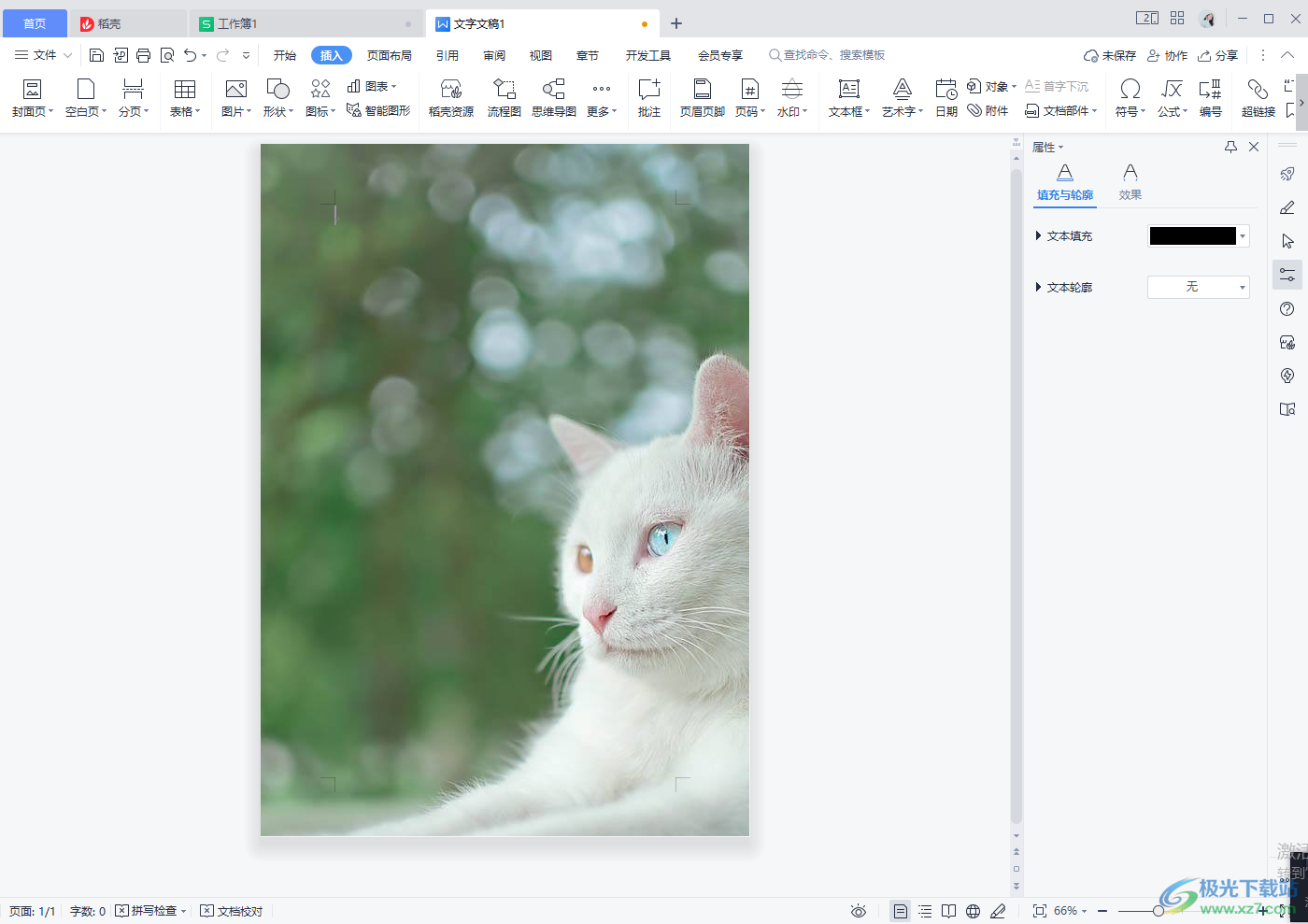
方法步骤
1.将我们的WPS文档打开,在上方的【插入】选项中,在工具栏下找到【更多】这个选项,如图所示。

2.将【更多】选项点击打开之后,就会看到有一个【截屏】的功能选项,用鼠标点击一下即可对自己需要的页面进行截图。
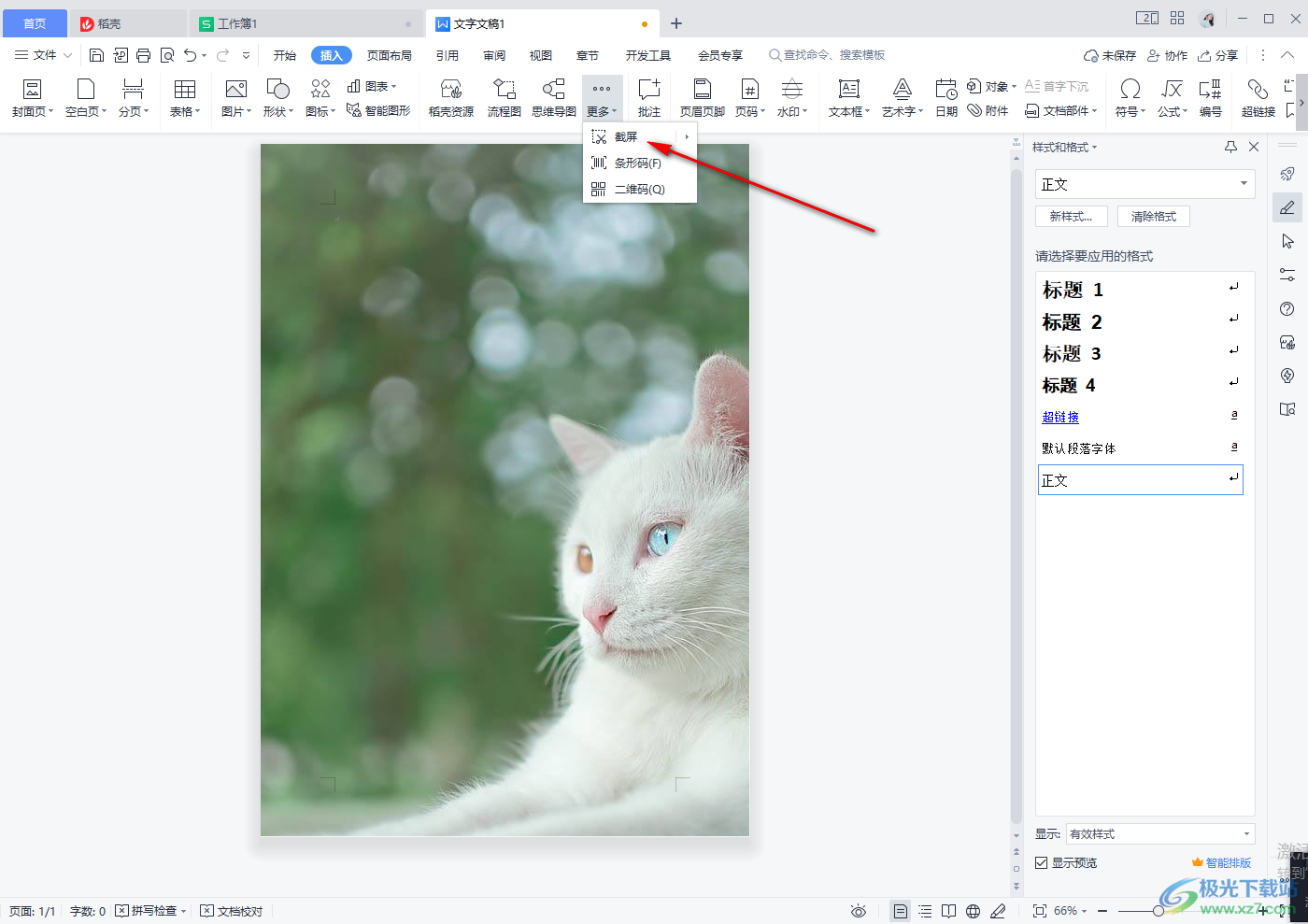
3.截图之后,会在截图框下有一排设置选项,你可以直接点击勾将图片复制下来发送给朋友,或者将截图输出为长图或者存为PDF等都是可以的。
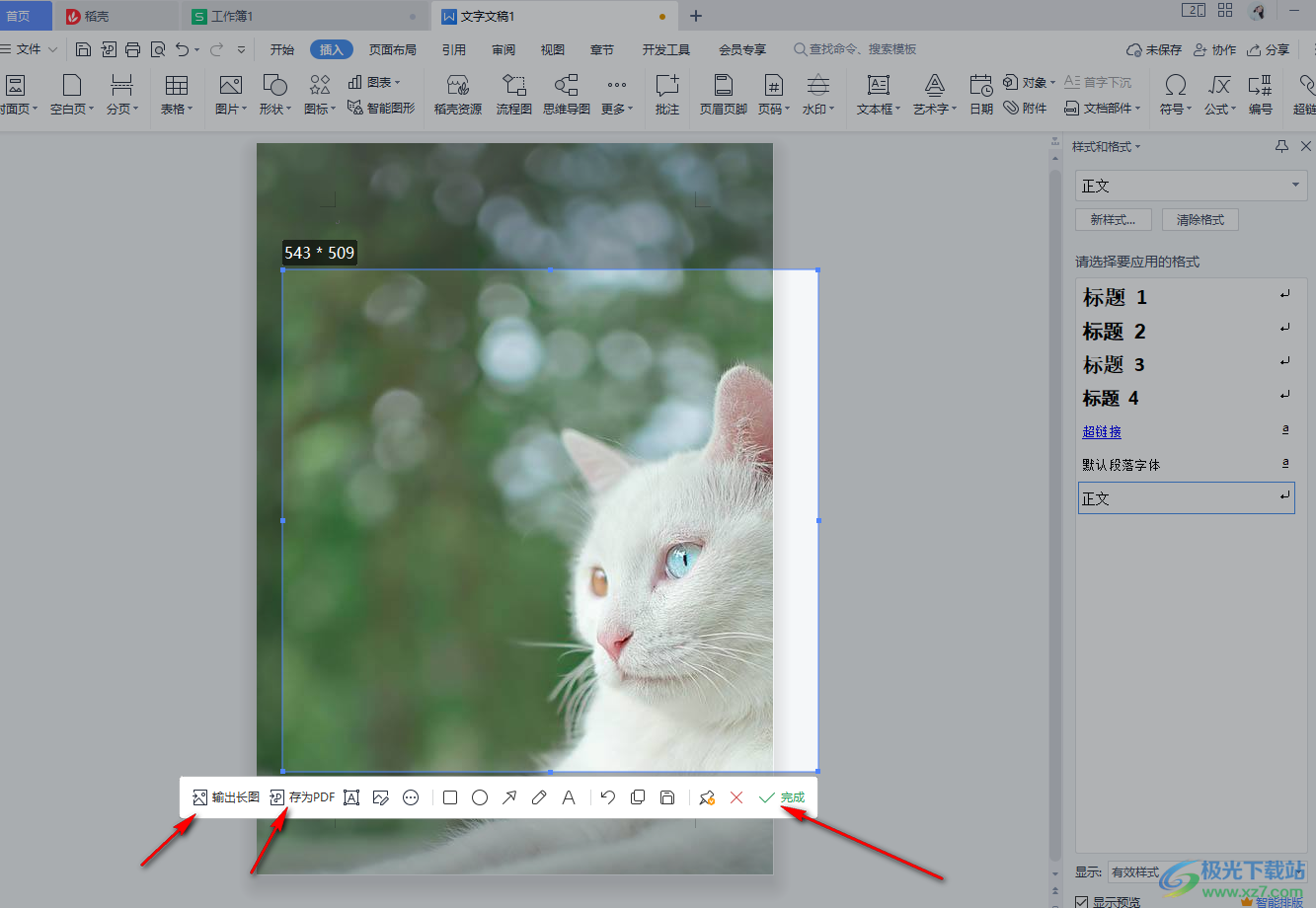
有的小伙伴不知道WPS word文档中有截屏功能,现在了解了之后以后在操作WPS文档时就可以使用该文档中的截屏功能进行截图了,你可以将截图保存为PDF输出或者直接输出为长图保存,此外你也可以直接复制下来,快试试吧。

大小:240.07 MB版本:v12.1.0.18608环境:WinAll
- 进入下载
相关推荐
相关下载
热门阅览
- 1百度网盘分享密码暴力破解方法,怎么破解百度网盘加密链接
- 2keyshot6破解安装步骤-keyshot6破解安装教程
- 3apktool手机版使用教程-apktool使用方法
- 4mac版steam怎么设置中文 steam mac版设置中文教程
- 5抖音推荐怎么设置页面?抖音推荐界面重新设置教程
- 6电脑怎么开启VT 如何开启VT的详细教程!
- 7掌上英雄联盟怎么注销账号?掌上英雄联盟怎么退出登录
- 8rar文件怎么打开?如何打开rar格式文件
- 9掌上wegame怎么查别人战绩?掌上wegame怎么看别人英雄联盟战绩
- 10qq邮箱格式怎么写?qq邮箱格式是什么样的以及注册英文邮箱的方法
- 11怎么安装会声会影x7?会声会影x7安装教程
- 12Word文档中轻松实现两行对齐?word文档两行文字怎么对齐?
网友评论